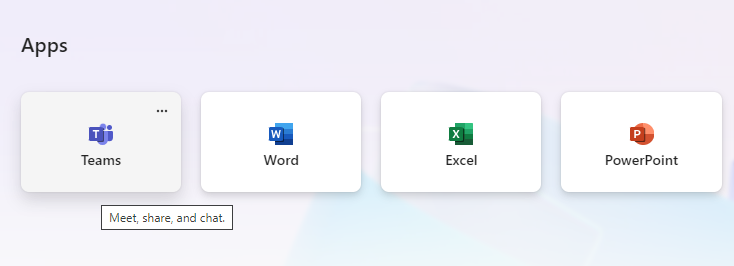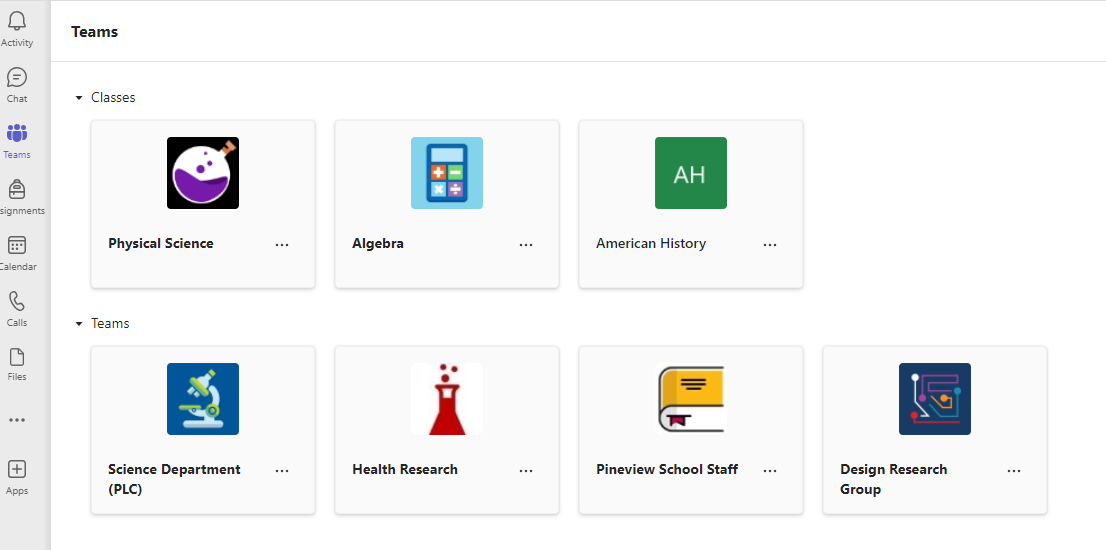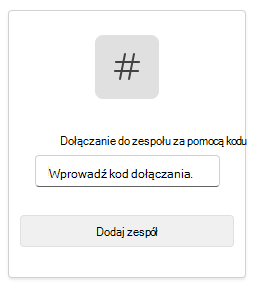Rozpocznij pracę z zespołem klasowym
Uzyskaj dostęp do swojej klasy online od razu w aplikacji Microsoft 365 Education i Microsoft Teams. Korzystając z informacji logowania na urządzeniu i w szkole, udaj się na zajęcia w Microsoft365.com.
Zaloguj się do aplikacji Teams
-
Otwórz Microsoft365.com w przeglądarce internetowej i zaloguj się przy użyciu szkolnego adresu e-mail i hasła.
-
Wybierz aplikację Teams.
Uwaga: Microsoft Teams dla instytucji edukacyjnych jest częścią usługi Microsoft 365 Education. Uczniowie i nauczyciele z uprawnionych instytucji mogą bezpłatnie utworzyć konto na platformie Microsoft 365 Education. Dowiedz się więcej o rejestrowaniu się.
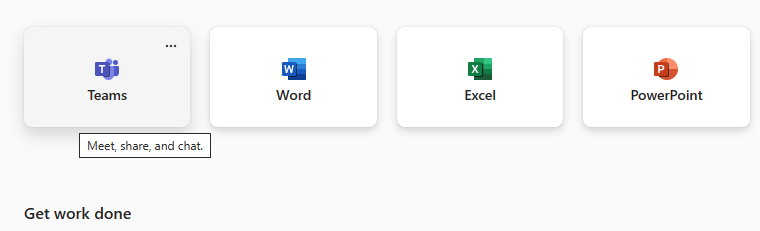
Tworzenie zespołu klasy
Być może administrator IT już skonfigurował dla Ciebie klasy. Możesz także zrobić to samodzielnie.
-
Wybierz pozycję Zespoły

-
Wybierz Dołącz lub utwórz zespół>Utwórz zespół.
-
Jako typ zespołu wybierz Zajęcia.
-
Jeden kanał — Ogólne — jest tworzony automatycznie przez skonfigurowanie nowej klasy. Wybierz przycisk Użyj tego szablonu.
-
Wpisz nazwę i opcjonalnie opis. Wybierz pozycję Utwórz.
Uwaga: Nie widać opcji tworzenia zespołu? Skontaktuj się z administratorem IT, aby upewnić się, że masz odpowiednie uprawnienia.
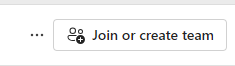
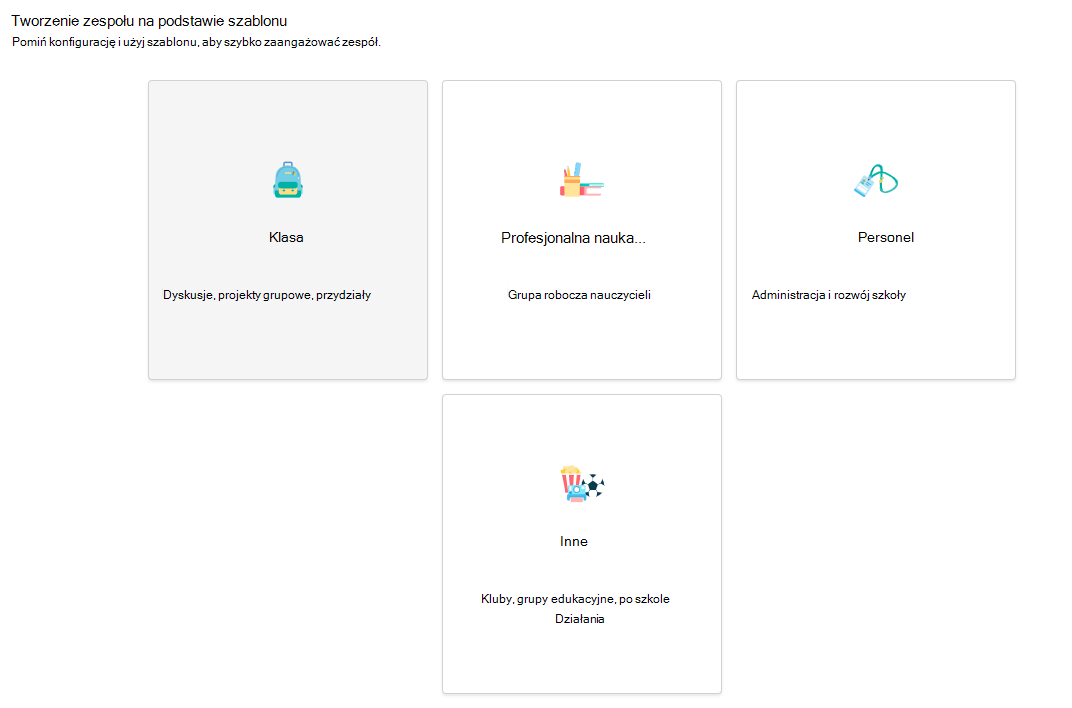
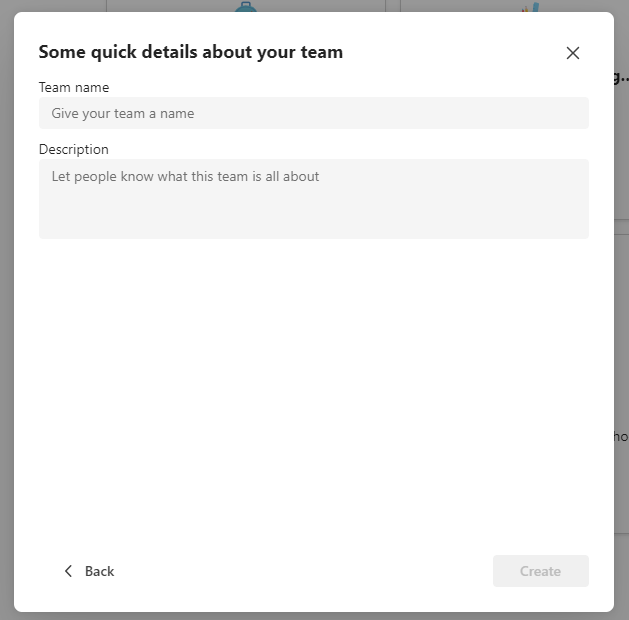
Dodaj uczniów (opcjonalnie)
-
Znajdź zajęcia na liście zajęć na stronie Teams .
-
Wybierz ikonę Więcej opcji

-
Z menu rozwijanego wybierz pozycję Dodaj członka .
-
Wprowadź imiona i nazwiska uczniów lub adresy e-mail, aby znaleźć odpowiedniego ucznia. Wielu uczniów można dodać do listy zajęć.
-
Wybierz przycisk Dodaj , aby dodać wszystkich uczniów z listy do grupy zajęć. Jeśli Twoja instytucja już dodała grupy dla klas, zapytaj administratora IT, jak nazywa się Twoja grupa.
Uwagi:
-
Aby dodać nauczycieli do tego zespołu klasowego, dodaj ich do grupy zajęć, a następnie przejdź do kolumny Rola i zmień ich z Członka na Właściciela.
-
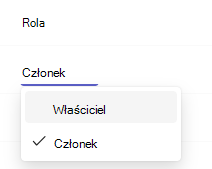
To wszystko!
Aby później dodawać uczniów lub dokonywać innych zmian w tym zespole, przejdź do zespołu i wybierz pozycję Więcej opcji 
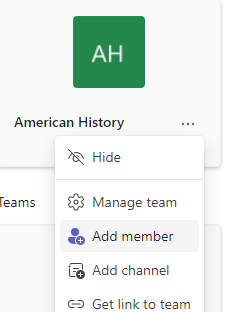
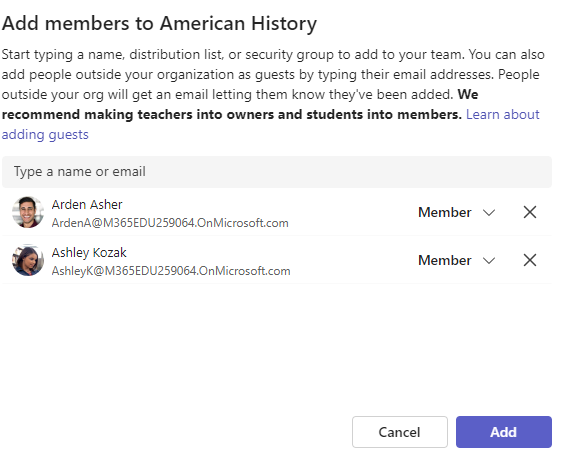
Zaloguj się do aplikacji Teams
-
Otwórz Microsoft365.com i zaloguj się przy użyciu szkolnego adresu e-mail i hasła.
-
Na stronie głównej Office.com kliknij w aplikację Teams, aby otworzyć ją bezpośrednio w przeglądarce.
-
Wybierz Zespoły

Uwagi: Nie widzisz żadnych kafelków? Być może nauczyciel zaprosił Cię, aby dołączyć do zespołu klasowego za pomocą:
-
Kod (na stronie Zespoły wybierz Dołącz lub utwórz zespół i wpisz kod)
-
Link (sprawdź pocztę e-mail!)
Gdy zobaczysz kafelki zajęć, kliknij jeden z nich, aby zacząć kontaktować się z nauczycielem i pozostałymi uczniami z klasy!